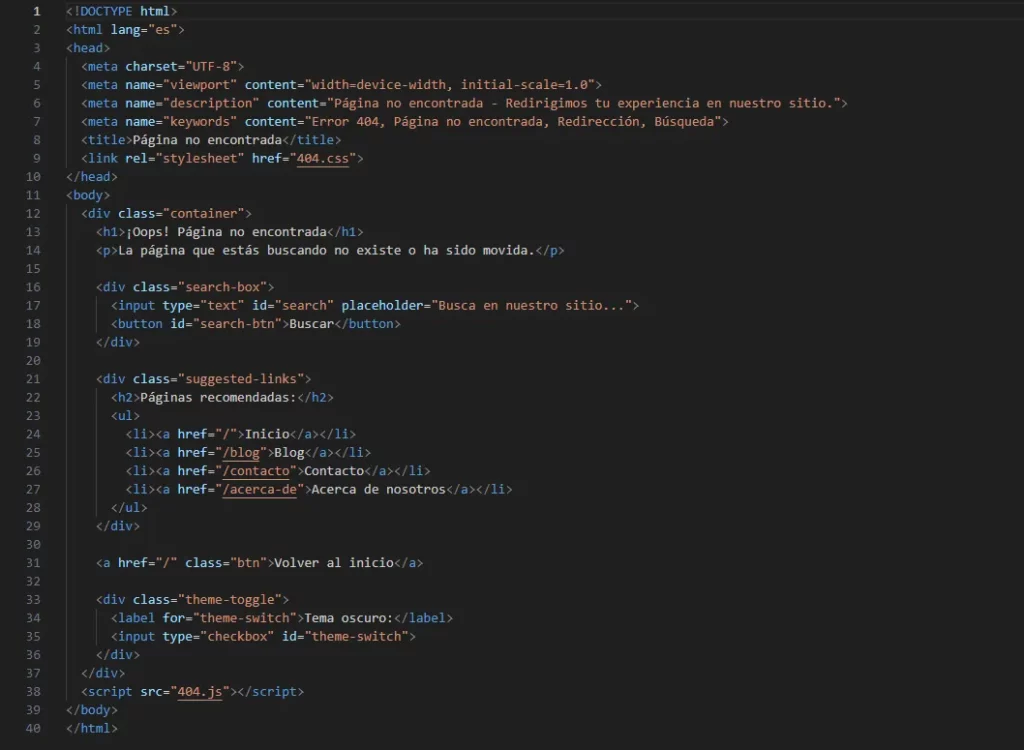Cómo Actualizar De Debian 10 a Debian 11: Guía Paso a Paso

Actualizar tu sistema operativo Debian es fundamental para mantener la seguridad, estabilidad y acceso a las últimas funcionalidades. En esta guía completa, te explicamos cómo actualizar tu Debian 10 (Buster) a Debian 11 (Bullseye) de manera segura y eficiente.
¿Por qué actualizar a Debian 11?
Debian 11, conocida como Bullseye, trae múltiples mejoras frente a Debian 10 (Buster), entre las que destacan:
- Kernel Linux más reciente para mejor compatibilidad hardware y rendimiento.
- Paquetes actualizados con nuevas versiones estables.
- Mejoras en seguridad y soporte de software.
- Nuevas funcionalidades en el sistema y en entornos gráficos.
Actualizar a Debian 11 te garantiza un sistema más robusto y seguro.
Requisitos previos antes de actualizar
Antes de comenzar la actualización, asegúrate de:
- Hacer una copia de seguridad completa de tus datos y configuraciones importantes.
- Tener una conexión a Internet estable.
- Estar conectado como usuario con privilegios
rooto usarsudo. - Actualizar Debian 10 a su última versión estable actual:
sudo apt update
sudo apt upgrade
sudo apt full-upgrade
sudo reboot
Esto evitará conflictos al momento de la migración.
Paso 1: Cambiar las fuentes de software a Debian 11
Edita el archivo de repositorios para apuntar a bullseye en lugar de buster:
sudo nano /etc/apt/sources.list
Busca todas las líneas que contienen buster y cámbialas por bullseye. Por ejemplo:
deb http://deb.debian.org/debian bullseye main contrib non-free
deb http://security.debian.org/debian-security bullseye-security main contrib non-free
deb http://deb.debian.org/debian bullseye-updates main contrib non-free
Guarda y cierra el archivo (Ctrl+O, Enter, Ctrl+X en nano).
Paso 2: Actualizar la lista de paquetes
Ejecuta:
sudo apt update
Esto actualizará la lista de paquetes para que use los repositorios de Debian 11.
Paso 3: Realizar una actualización mínima
Para evitar problemas, primero actualiza los paquetes esenciales:
sudo apt upgrade --without-new-pkgs
Paso 4: Realizar una actualización completa
Ahora realiza la actualización completa del sistema:
sudo apt full-upgrade
Esto instalará todos los paquetes nuevos y eliminará los obsoletos.
Paso 5: Reiniciar el sistema
Una vez finalizada la actualización, reinicia tu equipo para aplicar todos los cambios:
sudo reboot
Verificar la versión de Debian
Para asegurarte de que la actualización fue exitosa, usa el comando:
lsb_release -a
O también:
cat /etc/debian_version
Deberías ver que tu sistema está en la versión 11 (Bullseye).
Solución de problemas comunes
- Problemas con dependencias: ejecuta
sudo apt --fix-broken install. - Paquetes retenidos: revisa con
sudo apt-mark showholdy libera los retenidos consudo apt-mark unhold <paquete>. - Servicios que no arrancan: revisa logs con
journalctl -xepara detectar errores.